Промените величину текста у приказу за читање у Мицрософт Едге-у у оперативном систему Виндовс 10
Мицрософт Едге је подразумевана апликација за веб прегледач у оперативном систему Виндовс 10. То је универзална (УВП) апликација која има подршку за проширење, брзи механизам за рендеровање и поједностављени кориснички интерфејс. У недавним верзијама оперативног система Виндовс 10, претраживач омогућава кориснику да промени величину текста у приказу за читање. Ево како се то може урадити.
Реклама
Мицрософт Едге долази са Реадер модом, који је можда познат Фирефок и Вивалди корисника. Када је омогућено, уклања непотребне елементе са отворене веб странице, преобликује текст и претвара га у чистији текстуални документ без огласа, менија и скрипти, тако да корисник може да се фокусира на читање текстуалног садржаја. Едге такође приказује текст на страници са новим фонтом и форматирањем у Реадер моду.

Са Реадинг Виев-ом, Мицрософт Едге пружа ново, доследно, моћније искуство у свим вашим документима, било да су ЕПУБ или ПДФ књиге, документи или веб странице. Ова функција користи елементе Флуент Десигн система попут покрета и акрилног материјала да би пружила флуидно, дивно искуство које задржава фокус на страници.
Да бисте променили величину текста приказа за читање у програму Мицрософт Едге у оперативном систему Виндовс 10, урадите следеће.
- Отворите жељену веб локацију у Мицрософт Едге-у.
- Омогућите Реадинг Виев одлика.
- Кликните на Алат за учење икона.
- Сада кликните на Опције текста икона.
- Под Величина текста, кликните на Смањите величину фонта и Дугмад за повећање величине фонта да промените величину текста за приказ за читање.

Алтернативно, можете користити следеће пречице док сте у приказу за читање:
- Цтрл + - = смањи величину текста.
- Цтрл + + = повећати га.
Коначно, можете променити величину текста помоћу подешавања Регистра. Ево како.
Промените величину текста приказа за читање помоћу подешавања регистра
- Отвори Апликација Регистри Едитор.
- Идите на следећи кључ регистратора.
ХКЕИ_ЦУРРЕНТ_УСЕР\Софтваре\Цлассес\Лоцал Сеттингс\Софтваре\Мицрософт\Виндовс\ЦуррентВерсион\АппЦонтаинер\Стораге\мицрософт.мицрософтедге_8векиб3д8ббве\МицрософтЕдге\РеадингМоде
Погледајте како да одете до кључа регистратора једним кликом.
- Са десне стране измените или креирајте нову 32-битну ДВОРД вредност ФонтСизе.
Напомена: Чак и ако јесте који покреће 64-битни Виндовс и даље морате да креирате 32-битну ДВОРД вредност.
Подесите његове податке о вредности на број од 0 (мањи) до 6 (већи) у децималу.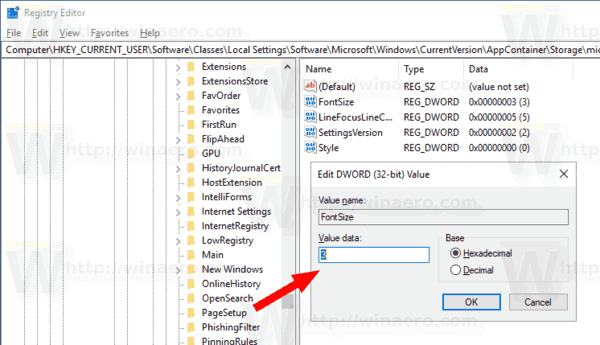
- Поново отворите претраживач ако је покренут.
Повезани чланци:
- Како инсталирати и користити граматичке алате у Мицрософт Едге-у
- Омогућите линијски фокус у Мицрософт Едге-у у оперативном систему Виндовс 10
- Штампајте веб странице без нереда у програму Мицрософт Едге
- Покрените Мицрософт Едге у приватном режиму
- Читајте наглас у Мицрософт Едге-у на Виндовс 10
- Одложите картице у Мицрософт Едге (групе картица)
- Како омогућити режим целог екрана у Едге-у
- Извезите фаворите у датотеку у Едге-у
- Како онемогућити ПДФ Реадер у Мицрософт Едге-у
- Како додати ЕПУБ књиге у Мицрософт Едге



